ps非主流淡青色外影照片(5)
来源:photoshop联盟
作者:Sener
学习:4520人次
14、创建可选颜色调整图层,对红、绿、青、白进行调整,参数设置如图31- 34,效果如图35。这一步加强背景及高光部分的颜色。
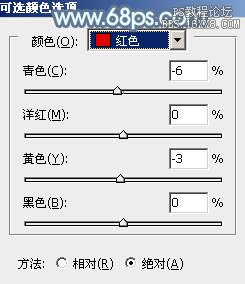
<图31>

<图32>
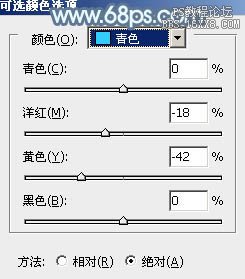
<图33>
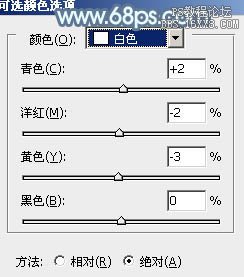
<图34>

<图35>
15、新建一个图层,用椭圆选框工具拉出下图所示的椭圆选区,羽化25个像素后填充淡紫色:#D4BFCF,混合模式改为“滤色”,效果如下图。这一步给图片局部增加高光。

<图36>
16、新建一个图层,按Ctrl+ Alt + Shift + E 盖印图层,执行:滤镜 > 模糊 > 动感模糊,角度设置为-45度,距离设置为150,确定后把图层混合模式改为“柔光”,不透明度改为:60%,效果如下图。

<图37>
17、创建色彩平衡调整图层,对阴影,高光进行调整,参数设置如图38,39,效果如图40。这一步微调图片暗部及高光部分的颜色。

<图38>

<图39>

<图40>
18、创建可选颜色调整图层,对红,白进行调整,参数设置如图41,42,效果如图43。这一步主要给图片的高光部分增加淡青色。
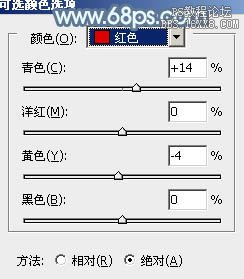
<图41>

<图42>

<图43>
最后微调一下颜色,完成最终效果。

学习 · 提示
相关教程
关注大神微博加入>>
网友求助,请回答!







